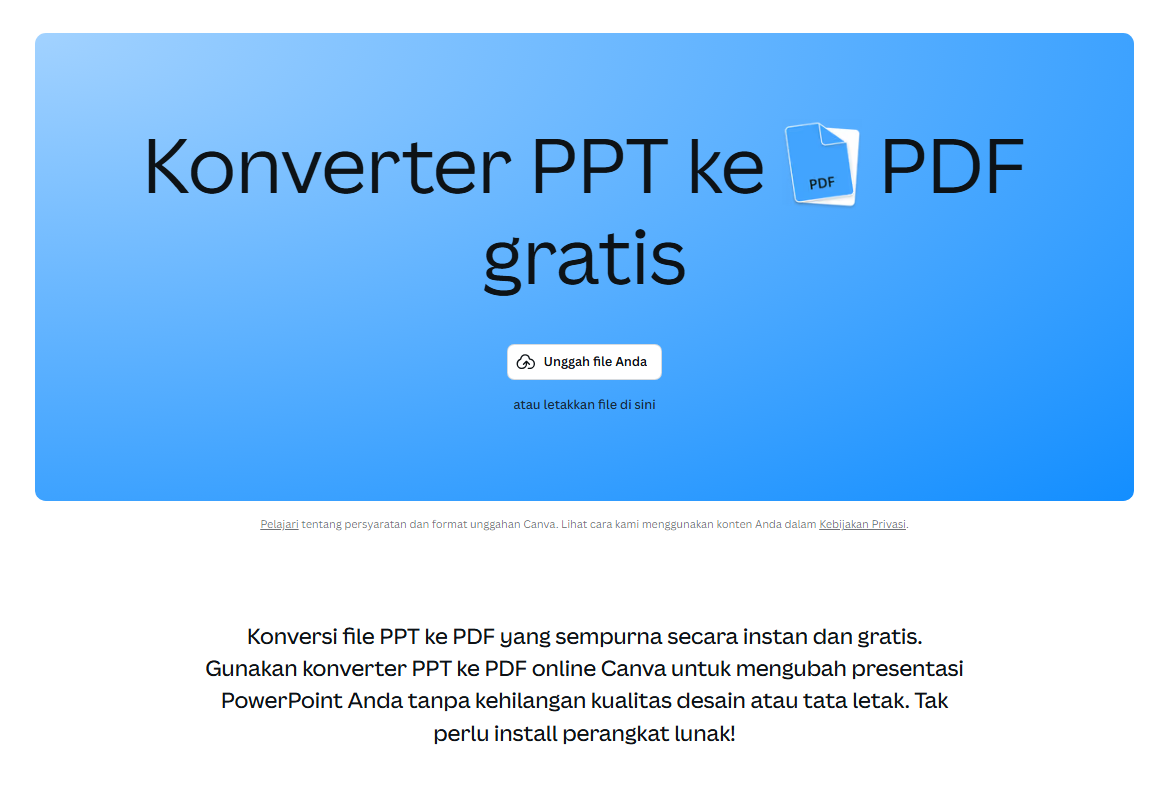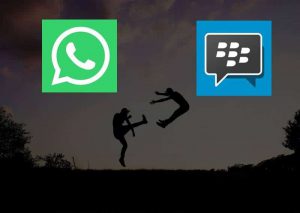Dalam dunia kerja dan pendidikan, mengubah file presentasi menjadi format PDF sering kali diperlukan. Proses ini memastikan file Anda tetap rapi, mudah dibagikan, dan kompatibel di berbagai perangkat. PPT ke PDF adalah langkah praktis untuk menjaga tata letak dan elemen desain tetap konsisten saat file diakses oleh orang lain. Berkat Canva, kini Anda dapat melakukan konversi ini dengan mudah, cepat, dan gratis.
Mengapa Perlu Mengkonversi PPT ke PDF?
Mengkonversi file PPT ke PDF bukan hanya soal format, tetapi juga soal kemudahan penggunaan dan kepraktisan. Ada beberapa alasan utama mengapa langkah ini sangat penting:
- Kompatibilitas Universal
PDF adalah format yang dapat dibuka di hampir semua perangkat, tanpa perlu aplikasi khusus seperti PowerPoint. Ini memudahkan penerima file untuk mengakses presentasi Anda tanpa hambatan teknis. - Keamanan Lebih Baik
Dengan PDF, Anda dapat mengatur izin akses, seperti mencegah pengeditan atau penyalinan dokumen tanpa izin. Hal ini penting untuk melindungi konten sensitif atau hasil kerja Anda. - Preservasi Tata Letak
PDF memastikan tata letak, font, gambar, dan elemen lainnya tetap sama saat dibuka di perangkat mana pun. Ini membuat presentasi Anda terlihat profesional dan konsisten. - Ukuran File Lebih Kecil
Dibandingkan dengan file PPT, PDF biasanya memiliki ukuran lebih ringan, sehingga lebih mudah dibagikan melalui email atau aplikasi berbagi file.
Dengan alasan-alasan tersebut, tidak mengherankan jika banyak orang mencari cara praktis untuk mengubah PPT ke PDF, dan Canva hadir sebagai solusi terbaik.
Apa Itu Canva? Bagaimana Canva Membantu?
Canva adalah platform desain grafis berbasis web yang dirancang untuk membantu pengguna membuat berbagai jenis desain, termasuk presentasi. Salah satu fitur unggulannya adalah kemampuan untuk mengkonversi PPT ke PDF secara mudah dan gratis. Berikut adalah beberapa alasan mengapa Canva menjadi pilihan favorit:
- Antarmuka Ramah Pengguna: Canva memiliki antarmuka yang intuitif, sehingga bahkan pemula pun dapat menggunakannya tanpa kesulitan.
- Berbasis Web: Tidak perlu mengunduh aplikasi tambahan. Anda hanya perlu mengakses Canva melalui browser dan mulai bekerja.
- Gratis untuk Digunakan: Dengan akun gratis, Anda sudah bisa menikmati fitur konversi PPT ke PDF tanpa biaya tambahan.
- Kemampuan Edit: Selain mengkonversi, Canva memungkinkan Anda untuk mengedit presentasi sebelum mengunduhnya dalam format PDF. Anda bisa menambahkan elemen desain, mengganti warna, atau mengubah tata letak agar lebih menarik.
Cara Konversi PPT ke PDF di Canva
Berikut adalah panduan sederhana untuk mengubah PPT ke PDF menggunakan Canva:
- Buka Canva
Akses situs Canva melalui browser Anda dan masuk ke akun Canva. Jika belum memiliki akun, Anda bisa mendaftar secara gratis.
- Unggah File PPT
Setelah masuk, pilih opsi “Unggah” dan tambahkan file PPT yang ingin Anda ubah menjadi PDF.
- Edit File (Opsional)
Jika diperlukan, lakukan perubahan pada slide Anda. Canva menyediakan berbagai elemen desain, seperti teks, gambar, dan ikon, untuk mempercantik presentasi Anda.
- Pilih Format PDF
Setelah selesai mengedit, klik tombol “Unduh” di pojok kanan atas. Pilih PDF sebagai format keluaran.
- Simpan File
Klik “Unduh” untuk menyimpan file PDF ke perangkat Anda. File Anda kini siap dibagikan atau digunakan.
Tips untuk Hasil Konversi yang Optimal
Agar hasil konversi PPT ke PDF Anda lebih maksimal, berikut beberapa tips yang dapat diterapkan:
- Pastikan Desain Rapi
Periksa tata letak, font, dan elemen lainnya sebelum mengkonversi file. Pastikan semuanya berada di posisi yang benar. - Gunakan Gambar Resolusi Tinggi
Gambar dengan resolusi tinggi akan membuat file PDF Anda terlihat lebih profesional. - Pratinjau File
Selalu periksa hasil file Anda di Canva sebelum mengunduhnya untuk memastikan tidak ada kesalahan. - Simpan di Cloud
File yang disimpan di akun Canva Anda dapat diakses kapan saja dan dari mana saja, sehingga lebih praktis.
Keuntungan Menggunakan Canva untuk PPT ke PDF
Selain kemudahan proses konversi, Canva menawarkan berbagai keuntungan tambahan, seperti:
- Penyimpanan Otomatis: Semua file Anda secara otomatis tersimpan di akun Canva, sehingga Anda tidak perlu khawatir kehilangan file.
- Kolaborasi Real-Time: Anda dapat berbagi file dengan rekan kerja untuk diedit bersama secara online.
- Fitur Desain Lengkap: Canva memungkinkan Anda menambahkan elemen visual, font, dan warna untuk mempercantik presentasi sebelum mengkonversi ke PDF.
Mengkonversi PPT ke PDF kini menjadi kebutuhan yang tidak bisa dihindari, baik untuk keperluan kerja maupun pendidikan. Dengan Canva, proses ini menjadi lebih mudah, cepat, dan gratis. Selain membantu Anda menghemat waktu, Canva juga memastikan hasil file tetap berkualitas tinggi. Jadi, tunggu apa lagi? Segera coba fitur ini dan nikmati kemudahan dalam mengelola file presentasi Anda!